HDR significa High Dynamic Range e funciona capturando três exposições diferentes da mesma imagem que são combinadas em uma única imagem. Isto pode ser muito útil quando o seu assunto a fotografar inclui uma ampla gama de luzes e sombras e você deseja que os detalhes das partes mais escuras da foto sejam vistos sem superexpor as partes mais claras
HDR no seu iPhone
Selecionar ou desmarcar este modo é tão simples quanto fazê-lo na barra de menu superior do aplicativo da câmera. iPhone; escolha HDR ligado ou HDR desligado para ativar ou desativar seu uso, respectivamente, no momento de tirar uma foto. Você também pode selecionar o modo HDR automático se o que você deseja é que a própria câmera do iPhone determine se é ou não apropriado usá-la o tempo todo.
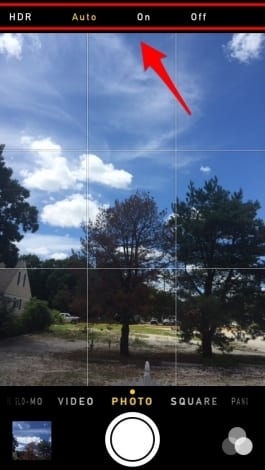
Se você quiser ser capaz de comparar as diferenças entre as fotografias normais e HDR, vá em Ajustes → Fotos e Câmera, role para baixo e ative o controle deslizante "Manter foto normal" antes de começar a tirar fotos. Ambas as versões, a HDR e a não HDR, serão salvas no filme do seu iPhone e assim você poderá compará-las.
Como eles nos ensinam de Vida útil do iPhone, O modo HDR do iPhone é um pouco fraco. Você mal pode notar a diferença entre a imagem de High Dynamic Range (direita) e a imagem normal (esquerda), mas você ainda pode ver que as nuvens na imagem à direita são muito mais claras.
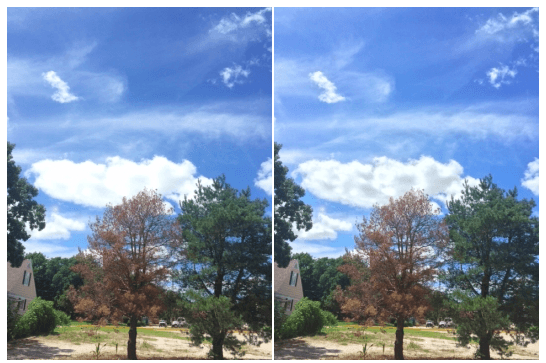
FONTE | iPhone Life